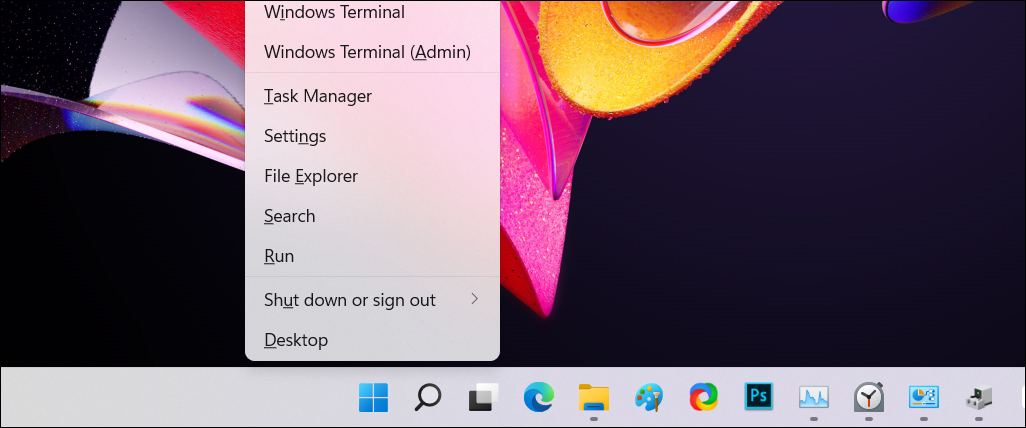Cara Log Keluar Pengguna Lain pada Windows 11
Setiap sesi pengguna aktif pada PC anda bermakna sumber komputer anda dikongsi dengan orang lain, yang boleh memberi kesan kepada prestasi sistem. Jika seseorang tidak menggunakan sesi mereka secara aktif, anda boleh log keluar pengguna terbiar daripada akaun anda untuk menuntut semula sumber sistem tersebut.
1. Log Keluar Pengguna Lain Menggunakan Pengurus Tugas
Tab Pengguna Pengurus Tugas menjejaki semua sesi pengguna yang aktif pada komputer anda. Anda boleh menggunakannya untuk mengurus akaun pengguna pada Windows, bertukar antara akaun pengguna yang berbeza dan log keluar akaun pengguna lain. Jika anda hanya perlu log keluar daripada sesi semasa anda pada Windows 11, prosesnya lebih mudah.
Anda mesti log masuk sebagai pentadbir untuk menandatangani akaun pengguna lain; semak sama ada akaun pengguna anda mempunyai hak pentadbir jika anda tidak pasti. Yang penting, apabila anda melog keluar pengguna, data pengguna yang belum disimpan mungkin hilang. Jadi berhati-hatilah.
Untuk melog keluar pengguna lain menggunakan Pengurus Tugas:
- Klik kanan pada Mula dan pilih Pengurus Tugas. Sebagai alternatif, gunakan pintasan papan kekunci Ctrl + Shift + Esc.
- Dalam Pengurus Tugas, buka tab Pengguna di anak tetingkap kiri yang memaparkan bilangan pengguna yang sedang log masuk. Jika tidak kelihatan, klik butang Buka Navigasi (tiga bar mendatar) di sudut kiri atas.

- Dalam Pengguna tab, cari akaun yang anda mahu log keluar.
- Klik kanan pada akaun pengguna dan pilih Log off.

- Klik Log keluar pengguna. Windows akan menutup semua apl terbuka dan proses yang sedang berjalan dan kemudian log keluar pengguna.
2. Log Keluar Pengguna Lain Menggunakan Command Prompt
Pada edisi Windows 11 Pro, Edu dan Enterprise, anda boleh menggunakan arahan "sesi pertanyaan" Command Prompt untuk menyemak dan log keluar akaun pengguna aktif. Perintah ini tidak mungkin berfungsi pada Windows 11 Home, mengehadkan pilihan anda.
Untuk melog keluar pengguna lain menggunakan Command Prompt:
- Tekan kekunci Win dan taip cmd.
- Klik kanan pada Prompt Perintah dan pilih Jalankan sebagai pentadbir.
- Dalam tetingkap Command Prompt, taip arahan berikut untuk melihat semua sesi pengguna aktif dengan pertanyaan:
<code class="hljs ">query session</code>
Salin selepas log masuk - Output akan menunjukkan semua sesi pengguna aktif pada komputer anda. Catat ID akaun pengguna yang anda mahu log keluar. Dalam keadaan ini, kami mempunyai Tashreef sebagai 1 dan Guest21 sebagai 3 di bawah lajur ID.

- Taip perintah berikut untuk log keluar pengguna yang ditentukan. Gantikan 2 di bawah dengan ID akaun pengguna yang anda mahu log keluar:
<code class="hljs ">Logoff 3</code>
Salin selepas log masuk - Setelah pelaksanaan berjaya, Windows akan melog keluar akaun pengguna yang ditentukan.

- Setelah selesai, taip exit dan tekan Enter untuk menutup Command Prompt.
3. Log Keluar Pengguna Lain Menggunakan Process Explorer
Process Explorer ialah sebahagian daripada Windows Sysinternal Tools, satu set utiliti pentadbiran sistem daripada Microsoft. Walaupun perisian percuma ini popular di kalangan pembangun dan pentadbir sistem, sesiapa sahaja boleh menggunakan Process Explorer untuk menggunakan beberapa ciri lanjutannya.
Process Explorer ialah alat berkuasa yang memetakan semua proses yang sedang aktif dan fail DLL ke akaun yang menjalankannya. Tujuan kami adalah untuk menunjukkan kepada anda cara menggunakan ciri pengurusan penggunanya untuk memulakan sesi pengguna lain.
- Pergi ke halaman Process Explorer rasmi Microsoft dan muat turun Process Explorer sebagai fail zip ke lokasi pada desktop anda.

- Klik kanan pada arkib ProcessExplorer.zip, dan pilih Ekstrak Semua. Pilih lokasi dan ekstrak folder.

- Buka folder ProcessExplorer, klik kanan pada procexp64.exe, dan pilih Jalankan sebagai pentadbir.

- Dalam tetingkap Process Explorer, klik Pengguna untuk melihat semua sesi pengguna aktif.

- Tuding kursor anda pada nama akaun pengguna dan pilih Logoff.
Process Explorer akan melog keluar akaun pengguna yang dipilih daripada komputer anda. Jika anda mendapat ralat dinafikan akses, jalankan procexp64.exe boleh laku dengan keistimewaan pentadbir dan cuba lagi.
Tanya Pengguna Lain Sebelum Anda Log Keluar
Apabila anda log keluar pengguna lain, sebarang kerja yang tidak disimpan dalam akaun mereka akan hilang. Oleh itu, pertimbangkan sebelum anda menggunakan kaedah di atas. Log keluar daripada akaun Windows dalam PC berbilang pengguna adalah tabiat yang baik kerana ia mengurangkan peluang kehilangan data dan membebaskan sumber komputer untuk orang lain. Sentiasa minta orang lain untuk menandatangani apabila kerja mereka selesai.
Atas ialah kandungan terperinci Cara Log Keluar Pengguna Lain pada Windows 11. Untuk maklumat lanjut, sila ikut artikel berkaitan lain di laman web China PHP!

Alat AI Hot

Undresser.AI Undress
Apl berkuasa AI untuk mencipta foto bogel yang realistik

AI Clothes Remover
Alat AI dalam talian untuk mengeluarkan pakaian daripada foto.

Undress AI Tool
Gambar buka pakaian secara percuma

Clothoff.io
Penyingkiran pakaian AI

Video Face Swap
Tukar muka dalam mana-mana video dengan mudah menggunakan alat tukar muka AI percuma kami!

Artikel Panas

Alat panas

Notepad++7.3.1
Editor kod yang mudah digunakan dan percuma

SublimeText3 versi Cina
Versi Cina, sangat mudah digunakan

Hantar Studio 13.0.1
Persekitaran pembangunan bersepadu PHP yang berkuasa

Dreamweaver CS6
Alat pembangunan web visual

SublimeText3 versi Mac
Perisian penyuntingan kod peringkat Tuhan (SublimeText3)

Topik panas
 1666
1666
 14
14
 1426
1426
 52
52
 1328
1328
 25
25
 1273
1273
 29
29
 1253
1253
 24
24
 Windows KB5054979 Kemas kini Senarai Kandungan Kemas Kini Maklumat
Apr 15, 2025 pm 05:36 PM
Windows KB5054979 Kemas kini Senarai Kandungan Kemas Kini Maklumat
Apr 15, 2025 pm 05:36 PM
KB5054979 adalah kemas kini keselamatan kumulatif yang dikeluarkan pada 27 Mac, 2025, untuk Windows 11 versi 24H2. Ia mensasarkan. NET Rangka Kerja Versi 3.5 dan 4.8.1, meningkatkan keselamatan dan kestabilan keseluruhan. Terutama, kemas kini menangani masalah dengan operasi fail dan direktori pada saham UNC menggunakan sistem.io API. Dua kaedah pemasangan disediakan: satu melalui tetapan Windows dengan menyemak kemas kini di bawah kemas kini Windows, dan yang lain melalui muat turun manual dari katalog Kemas Kini Microsoft.
 Nanoleaf ingin mengubah cara anda mengenakan teknologi anda
Apr 17, 2025 am 01:03 AM
Nanoleaf ingin mengubah cara anda mengenakan teknologi anda
Apr 17, 2025 am 01:03 AM
Dok Meja Pegboard Nanoleaf: Penganjur Meja Bergaya dan Fungsian Bosan dengan persediaan pengecasan lama yang sama? Dok Meja Pegboard baru Nanoleaf menawarkan alternatif yang bergaya dan berfungsi. Aksesori meja pelbagai fungsi ini mempunyai 32 RGB penuh warna
 Asus ' Rog Zephyrus G14 OLED Gaming Laptop adalah $ 300 off
Apr 16, 2025 am 03:01 AM
Asus ' Rog Zephyrus G14 OLED Gaming Laptop adalah $ 300 off
Apr 16, 2025 am 03:01 AM
Asus Rog Zephyrus G14 Esports Tawaran Khas Laptop! Beli Asus Rog Zephyrus G14 Esports Laptop Sekarang dan nikmati tawaran $ 300! Harga asal ialah $ 1999, harga semasa hanya $ 1699! Nikmati pengalaman permainan yang mendalam pada bila -bila masa, di mana sahaja, atau gunakannya sebagai stesen kerja mudah alih yang boleh dipercayai. Best Buy kini menawarkan tawaran pada komputer riba Asus Rog Zephyrus G14 2024 ini. Konfigurasi dan prestasinya yang kuat sangat mengagumkan. Ini Asus Rog Zephyrus G14 E-sukan Komputer Kos 16 Pada Best Buy
 Cara Menggunakan Windows 11 sebagai Penerima Audio Bluetooth
Apr 15, 2025 am 03:01 AM
Cara Menggunakan Windows 11 sebagai Penerima Audio Bluetooth
Apr 15, 2025 am 03:01 AM
Hidupkan PC Windows 11 anda menjadi pembesar suara Bluetooth dan nikmati muzik kegemaran anda dari telefon anda! Panduan ini menunjukkan kepada anda cara dengan mudah menyambungkan peranti iPhone atau Android anda ke komputer anda untuk main balik audio. Langkah 1: Sepasang peranti Bluetooth anda Pertama, Pa
 5 ciri tingkap tersembunyi yang harus anda gunakan
Apr 16, 2025 am 12:57 AM
5 ciri tingkap tersembunyi yang harus anda gunakan
Apr 16, 2025 am 12:57 AM
Buka kunci Ciri -ciri Windows Tersembunyi untuk pengalaman yang lebih lancar! Temui fungsi Windows yang menghairankan yang dapat meningkatkan pengalaman pengkomputeran anda dengan ketara. Malah pengguna Windows berpengalaman mungkin menemui beberapa helah baru di sini. Kunci Dinamik: Auto
 Cara menyesuaikan pemberitahuan Windows 11 anda
Apr 14, 2025 am 04:05 AM
Cara menyesuaikan pemberitahuan Windows 11 anda
Apr 14, 2025 am 04:05 AM
Penjelasan terperinci mengenai tetapan pemberitahuan Windows 11: Buat pengalaman pemberitahuan peribadi Windows 11 mengintegrasikan pusat pemberitahuan ke dalam kalendar, dan walaupun memerlukan sedikit masa untuk menyesuaikan diri, kekerapan pemberitahuan tidak berubah. Jika anda bosan dengan kemas kini sistem yang sentiasa muncul dan pemberitahuan aplikasi yang tidak berguna, artikel ini akan membimbing anda untuk menyesuaikan pemberitahuan Windows 11 dan mengoptimumkan aliran kerja anda. Tetapan Pemberitahuan Global Hampir semua pilihan yang berkaitan dengan pemberitahuan terletak dalam tetapan di Windows 11. Langkah 1: Klik menu "Mula" dan pilih "Tetapan" (atau tekan "Windows I"). Langkah 2: Pilih sistem di bar sisi kiri. Langkah 3: Klik "Pemberitahuan" untuk mengakses semua pilihan pemberitahuan.
 Bagaimana (dan mengapa) untuk mematikan pecutan tetikus pada Windows 11
Apr 15, 2025 am 06:06 AM
Bagaimana (dan mengapa) untuk mematikan pecutan tetikus pada Windows 11
Apr 15, 2025 am 06:06 AM
Tingkatkan ketepatan tetikus: Lumpuhkan fungsi pecutan tetikus Windows 11 Kursor tetikus bergerak terlalu cepat di skrin, walaupun anda hanya menggerakkan tetikus beberapa sentimeter? Inilah fungsi pecutan tetikus. Artikel ini akan membimbing anda tentang cara melumpuhkan ciri ini untuk mengawal pergerakan tetikus yang lebih baik. Adakah bijak untuk melumpuhkan pecutan tetikus? Tiada pilihan "pecutan tetikus" langsung dalam sistem Windows. Sebaliknya, ia adalah tetapan "Precision Pointer yang Dipertingkatkan", yang dilihat oleh Microsoft sebagai ciri pecutan tetikus. Apabila ciri ini diaktifkan, tetapan DPI (titik per inci) tetapan tetikus berkuatkuasa. Ia mengawal hubungan antara kelajuan pergerakan fizikal tetikus dan jarak kursor bergerak pada skrin. Gerakkan tetikus perlahan -lahan, tingkap akan mengurangkan dpi yang berkesan dan kursor bergerak lebih pendek
 Papan kekunci anda memerlukan OL besar ' Tombol kelantangan
Apr 18, 2025 am 03:04 AM
Papan kekunci anda memerlukan OL besar ' Tombol kelantangan
Apr 18, 2025 am 03:04 AM
Dalam dunia skrin sentuh hari ini, maklum balas sentuhan yang memuaskan mengenai kawalan fizikal adalah perubahan yang dialu -alukan. Itulah sebabnya papan kekunci dengan tombol kelantangan besar sangat menarik. Saya baru -baru ini mengalami ini secara langsung, dan ia menjadi wahyu. Untuk